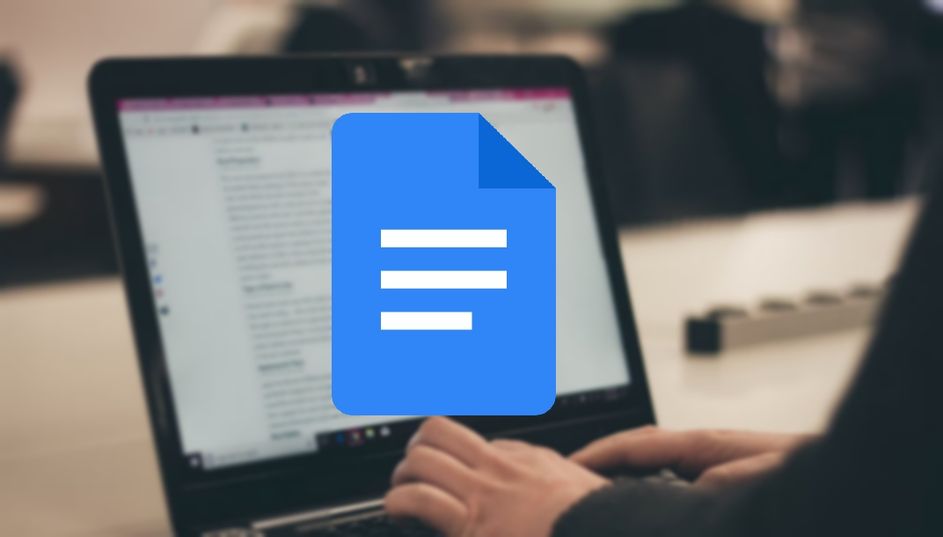Google Docs از طریق گوگل کروم در دسترس بوده و مملو از ابزارهای مفیدی مانند الگوها و برنامههای افزودنی برای بهبود گردش کار کاربر است.
به گزارش تکناک، اما سادهترین روش افزایش بهرهوری در برنامه Google Docs، استفاده از میانبر های صفحهکلید است. بیش از صد میانبر برای انجام کارهای روزمره مانند پررنگ کردن متن تا اقدامات نادر مانند جابجایی یک چک باکس در Google Docsموجود است.
بسیاری از این میانبر ها در برنامههای ویرایشگر متنی مانند برنامه ورد مایکروسافت، به صورت مشترک وجود دارند، اما برخی دیگر از این میانبر ها مخصوص Google Docs هستند.
Google Docs ویرایشگر متن ترجیحی اکثر کاربران کرومبوک است. در این مقاله بهترین میانبر های صفحه کلید برای Google Docs جمع آوری شده است.
دستورات در ویندوز، مک و سیستمعامل کروم اندکی متفاوت است، اما اکثرا یکسان هستند. در مک، از کلید Command (⌘) به جای Ctrl و از کلید Option به جای Alt استفاده میشود (مگر به صورت دیگری تعریف شده باشد). برای مثال، برای جایگذاری متن، به جای Ctrl + P از ⌘ + P استفاده میشود.
بهترین میانبر های صفحه کلید Google Docs
برای اجرا اکثر دستورات، ابتدا کلید اول و سپس کلیدهای بعدی را فشار دهید. به عنوان مثال، برای کپی کردن متن، Ctrl و سپس c را فشار دهید. این میانبرها هنگام آفلاین بودن نیز کار می کنند.
دستورات رایج
- میانب رهای رایج صفحه کلید را باز کنید: Ctrl + /. در این صفحه می توان دستورات موجود را مرور کرد.
- کپی: Ctrl + c
- برش(cut): Ctrl + x
- جایگذاری(paste): Ctrl + v
- جایگذاری بدون قالب بندی: Ctrl + Shift + V
- بازگشت به مرحله قبل(Undo): Ctrl + z
- خنثیکردن بازگشت (Redo): Ctrl + Shift + z
- ذخیره: Ctrl + s
- جستجوی متن: Ctrl + f
- جستجو و جایگزینی متن: Ctrl + h (⌘ + Shift + h در macOS)
- تغییر به ویرایش: Ctrl + Alt + Shift + z
- تغییر به پیشنهاد: Ctrl + Alt + Shift + x
- تغییر به مشاهده: Ctrl + Alt + Shift + c
- درج شکستگی صفحه: Ctrl + Enter
- درج پیوند: Ctrl + k
دستورات قالب بندی متن
- پررنگ کردن متن: Ctrl + b
- ایجاز متن: Ctrl + i
- خط کشی زیر قسمتی از متن(Underline): Ctrl + u
- خطکشیدن رویمتن(Strikethrough): Alt + Shift + 5
- کپی قالب بندی متن: Ctrl + Alt + c
- جایگذاری قالب بندی متن: Ctrl + Alt + v
- پاک کردن قالب بندی: Ctrl + \
- افزایش اندازه فونت: Ctrl + Shift + . (نقطه)
- کاهش اندازه قلم: Ctrl + Shift + , (کاما)
قالب بندی پاراگراف
- اعمال سبک عنوان: Ctrl + Alt + (1-6). شماره هدر مربوطه را وارد کنید.
- اعمال سبک متن معمولی: Ctrl + Alt + 0
- درج لیست شماره گذاری شده: Ctrl + 7
- درج لیست موردی: Ctrl + 8
- تراز متن به سمت چپ: Ctrl + Shift + l
- تراز متن در مرکز: Ctrl + Shift + e
- تراز متن به راست : Ctrl + Shift + r
نظرات
- درج نظر: Ctrl + Alt + m
- مراجعه به نظر بعدی: Ctrl + Alt و سپس n + c را نگه دارید
- مراجعه به نظر قبلی: Ctrl + Alt و سپس p + c را نگه دارید
دستورات دیگر
- بررسی املا کلمات(spell check) : Ctrl + Alt + x (+ Option + x Fn + F7 ⌘ در macOS)
- تغییر به حالت فشرده: Ctrl + Shift + f
- انتخاب کل متن: Ctrl + a
- بررسی تعداد کلمات: Ctrl + Shift + c
- مراجعه با بالای صفحه: Ctrl + فلش رو به بالا (Fn + فلش رو به بالا در macOS)
- مراجعه به پایین صفحه: Ctrl + فلش رو به پایین (Fn + فلش رو به پایین در macOS)
آیا می توان از این میانبرها در سایر برنامه های گوگل استفاده کرد؟
این میانبرها در برنامههای گوگل قابل استفاده هستند، بنابراین میتوان از این دستورات برای سرعت بخشیدن به ساخت صفحات گسترده در Google Sheets استفاده کرد. دستورات جهانی (مثلاً کپی و جایگذاری) یکسان هستند و سایر دستورات مانند درج نظرات نیز کار میکنند. به منظور بررسی این دستورات میتوانید به صفحه پشتیبانی گوگل مراجعه کنید.